ApeX Registrazione - ApeX Italy - ApeX Italia
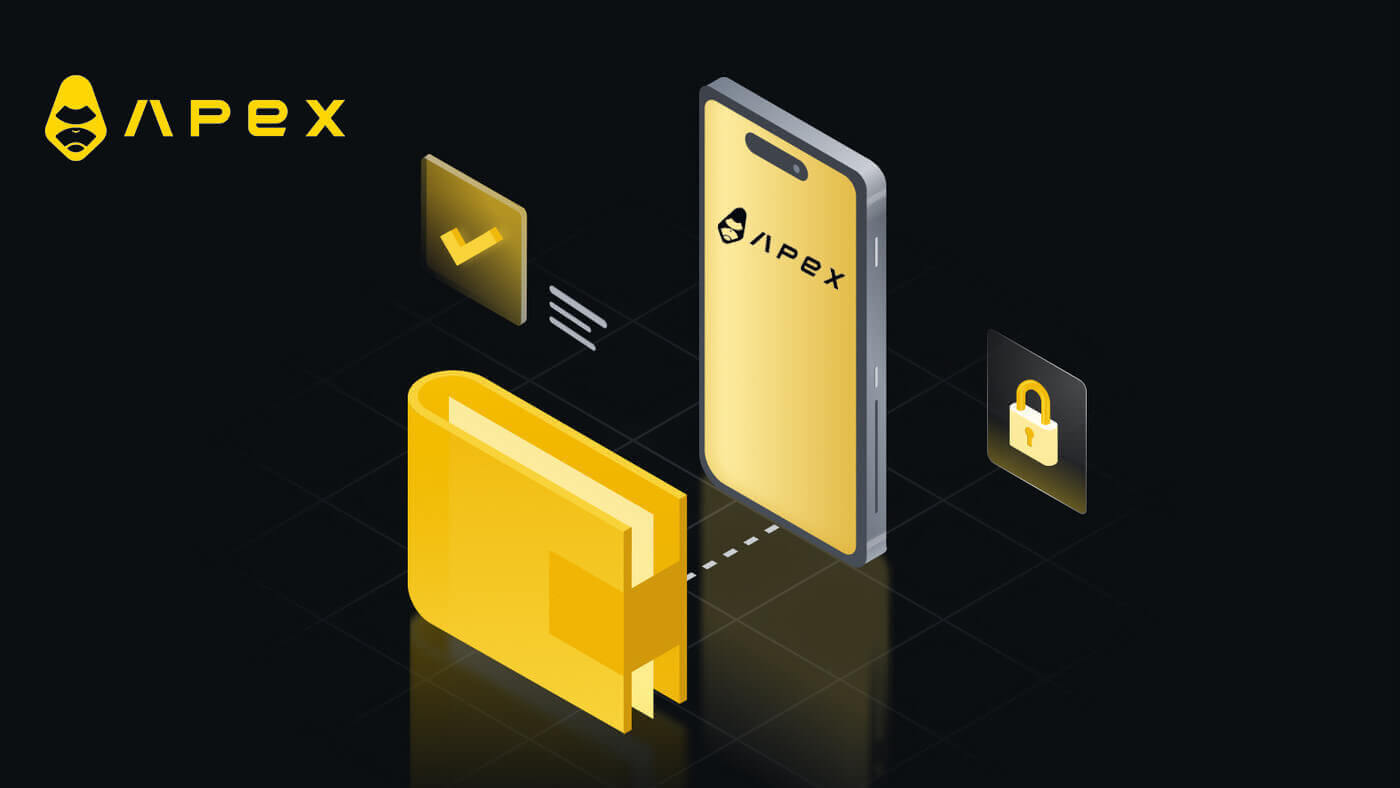
- Lingua
-
English
-
العربيّة
-
简体中文
-
हिन्दी
-
Indonesia
-
Melayu
-
فارسی
-
اردو
-
বাংলা
-
ไทย
-
Tiếng Việt
-
Русский
-
한국어
-
日本語
-
Español
-
Português
-
Français
-
Deutsch
-
Türkçe
-
Nederlands
-
Norsk bokmål
-
Svenska
-
Tamil
-
Polski
-
Filipino
-
Română
-
Slovenčina
-
Zulu
-
Slovenščina
-
latviešu valoda
-
Čeština
-
Kinyarwanda
-
Українська
-
Български
-
Dansk
-
Kiswahili
Come connettere Wallet sull'app ApeX
Tramite codice QR
1. Dopo aver collegato il tuo portafoglio al desktop ApeX, il modo più veloce per sincronizzare la connessione all'app ApeX è sincronizzare la connessione del tuo account/portafoglio all'app tramite il codice QR.
2. Nella rete principale di [ApeX] fai clic sull'icona del codice QR nell'angolo in alto a destra. 
3. Verrà visualizzata una finestra pop-up, fai clic su [Fai clic per visualizzare], quindi verrà visualizzato il codice QR, quindi apri l'app ApeX sul tuo telefono. 
4. Fare clic sull'icona Scansione nell'angolo in alto a destra. 
5. Apparirà la schermata di scansione, assicurati di impostare il tuo codice QR nella cornice rossa per accedere correttamente alla tua app. 
6. Se la connessione ha esito positivo, verrà visualizzato un messaggio pop-up come quello seguente nell'app Apex.
7. La connessione dipenderà da quale connessione hai connesso ad ApeX sul tuo desktop.
Collega un portafoglio
1. Innanzitutto, scegli il pulsante [Connetti] nell'angolo in alto a sinistra della casa principale.
2. Apparirà una finestra pop-up, scegli la catena a cui vuoi connetterti e seleziona il portafoglio a cui vuoi connetterti.


3. L'app avrà bisogno che tu confermi la connessione e la verifichi. L'app del portafoglio che scegli verrà visualizzata per chiederti conferma a riguardo.

4. Scegli [Connetti] per avviare il processo.

5. Fare clic su [Conferma] per completare la richiesta di firma

6. Ecco la home page dopo aver terminato la connessione.

Domande frequenti (FAQ)
La tua piattaforma è sicura? I tuoi contratti intelligenti sono controllati?
Sì, i contratti intelligenti sul protocollo ApeX (e ApeX Pro) sono completamente controllati da BlockSec. Stiamo inoltre pianificando di supportare una campagna di bug bounty con secure3 per contribuire a mitigare il rischio di exploit sulla piattaforma.
Quali portafogli supporta Apex Pro?
Apex Pro attualmente supporta:
- MetaMaschera
- Fiducia
- Arcobaleno
- BybitWallet
- Portafoglio Bitget
- Portafoglio OKX
- Connessione al portafoglio
- imToken
- BitKeep
- Tasca per gettoni
- Portafoglio Coinbase
Gli utenti Bybit possono connettere i propri portafogli ad ApeX Pro?
Gli utenti Bybit possono ora connettere i propri portafogli Web3 e Spot ad Apex Pro.
Come posso passare a testnet?
Per visualizzare le opzioni Testnet, collega prima il tuo portafoglio ad ApeX Pro. Nella pagina "Scambio", troverai le opzioni della rete di prova visualizzate accanto al logo Apex Pro in alto a sinistra della pagina. Seleziona l'ambiente Testnet preferito per procedere.

Impossibile connettere il portafoglio
1. Potrebbero esserci vari motivi per la difficoltà nel connettere il tuo portafoglio ad ApeX Pro sia sul desktop che sull'app.
2. Scrivania
- Se utilizzi portafogli come MetaMask con integrazione nel browser, assicurati di aver effettuato l'accesso al tuo portafoglio tramite l'integrazione prima di accedere ad Apex Pro.
3. App
- Aggiorna l'app del tuo portafoglio alla versione più recente. Inoltre, assicurati che la tua app ApeX Pro sia aggiornata. In caso contrario, aggiorna entrambe le app e prova a connetterti di nuovo.
- Potrebbero verificarsi problemi di connettività a causa di errori della VPN o del server.
- Alcune app del portafoglio potrebbero richiedere l'apertura prima di avviare l'app Apex Pro.
4. Valuta la possibilità di inviare un ticket tramite l'helpdesk Discord di ApeX Pro per ulteriore assistenza.
- Lingua
-
ქართული
-
Қазақша
-
Suomen kieli
-
עברית
-
Afrikaans
-
Հայերեն
-
آذربايجان
-
Lëtzebuergesch
-
Gaeilge
-
Maori
-
Беларуская
-
አማርኛ
-
Туркмен
-
Ўзбек
-
Soomaaliga
-
Malagasy
-
Монгол
-
Кыргызча
-
ភាសាខ្មែរ
-
ລາວ
-
Hrvatski
-
Lietuvių
-
සිංහල
-
Српски
-
Cebuano
-
Shqip
-
中文(台灣)
-
Magyar
-
Sesotho
-
eesti keel
-
Malti
-
Македонски
-
Català
-
забо́ни тоҷикӣ́
-
नेपाली
-
ဗမာစကာ
-
Shona
-
Nyanja (Chichewa)
-
Samoan
-
Íslenska
-
Bosanski
-
Kreyòl


